Bạn có thể nhận cuộc gọi iPhone ngay trên Mac mà không cần cầm điện thoại. Tính năng này giúp làm việc hiệu quả hơn. Cùng Tải Miễn Phí khám phá cách thiết lập nhanh chóng.
Không cần vội vàng tìm điện thoại khi có cuộc gọi đến. Mac có thể nhận cuộc gọi từ iPhone nếu bạn bật đúng tính năng. Cùng xem cách cài đặt chi tiết.
Cách thực hiện cuộc gọi iPhone trên Mac
Bước 1: Kiểm tra phiên bản iOS
Đảm bảo iPhone đang chạy iOS 8 trở lên để sử dụng tính năng này.
Bước 2: Kết nối chung mạng Wi-Fi
Cả iPhone và Mac cần được kết nối cùng một mạng Wi-Fi để đồng bộ.
Bước 3: Cấu hình trên iPhone
- Vào Cài đặt >Điện thoại >Cuộc gọi trên các thiết bị khác và bật tùy chọn này. Chọn những thiết bị bạn muốn sử dụng để gọi điện.
Bước 4: Thiết lập trên Mac
- Mở FaceTime, vào FaceTime >Tùy chọn, sau đó kích hoạt Cuộc gọi từ iPhone.
Bước 5: Gọi điện từ danh bạ
- Sử dụng Spotlight (Cmd + Space), nhập tên liên hệ cần tìm, sau đó chọn Gọi để bắt đầu liên lạc.
Bước 6: Gọi trực tiếp từ Spotlight
- Nhập tên liên hệ vào khung tìm kiếm, khi xuất hiện kết quả, nhấn vào biểu tượng điện thoại để kết nối.
Bước 7: Gọi qua FaceTime
- Mở FaceTime, chọn tab Âm thanh, sau đó nhấn vào biểu tượng điện thoại để bắt đầu cuộc trò chuyện.
Bước 8: Gọi từ trình duyệt Safari
- Nếu tìm thấy số điện thoại trên Internet, bạn có thể nhấp trực tiếp vào liên kết hoặc di chuột qua số đó, nhấn vào mũi tên hiển thị để thực hiện cuộc gọi.
Bước 9: Gọi từ Mail, Maps hoặc Messages
- Trong Messages, nhấn vào Chi tiết (góc trên cùng của cuộc trò chuyện) để chọn liên hệ và gọi ngay.
- Tương tự, bạn cũng có thể thực hiện cuộc gọi từ ứng dụng Mail hoặc Bản đồ khi tìm thấy thông tin liên lạc cần thiết.
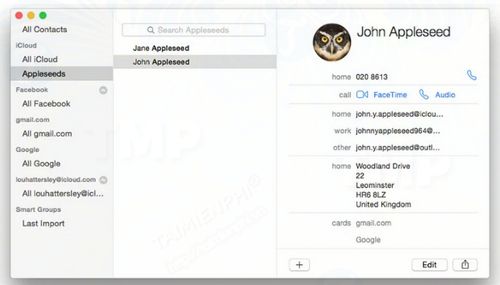
Nhận và trả lời cuộc gọi iPhone trên Mac
Để trả lời điện thoại trên Mac khi có cuộc gọi đến iPhone, thực hiện theo các bước sau:
Bước 1: Nhận thông báo trên Mac
Khi iPhone đổ chuông, một thông báo sẽ xuất hiện trên màn hình Mac.
Bước 2: Trả lời cuộc gọi
Nhấn vào biểu tượng Trả lời để bắt đầu trò chuyện.
Bước 3: Kết thúc liên lạc
Nhấn vào biểu tượng Gác máy khi muốn kết thúc.
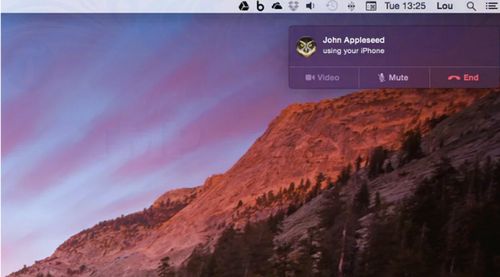
Mẹo khi thực hiện tính năng gọi điện trên Mac
- Nhập số trên bàn phím Mac: Khi cần nhập thông tin bằng bàn phím số, như trong giao dịch ngân hàng trực tuyến, bạn chỉ cần gõ trực tiếp trên Mac. Các số này sẽ phát ra âm thanh DTMF chuẩn. Lưu ý, hãy nhấn vào cửa sổ liên lạc nằm ở góc trên cùng bên phải để thao tác chính xác.
- Tùy chỉnh cửa sổ gọi điện: Bạn có thể biến cửa sổ này thành cửa sổ thông thường hoặc đóng đi bằng cách kéo và thả ra khỏi góc màn hình.
- Thay đổi nhạc chuông: Để cá nhân hóa nhạc chuông trên Mac, mở FaceTime, vào Tùy chọn (Cmd + ,), sau đó chọn âm báo yêu thích trong danh sách nhạc chuông ở góc dưới cùng.
- Sử dụng FaceTime để gọi miễn phí: Ngoài gọi điện thông thường, bạn có thể tận dụng FaceTime để thực hiện các cuộc gọi thoại hoặc video mà không mất phí.
Gọi điện trên Mac bằng VOIP
Bên cạnh việc đồng bộ với iPhone, Mac cũng hỗ trợ gọi điện qua các ứng dụng VoIP (Voice over Internet Protocol). Chỉ cần tải và cài đặt phần mềm phù hợp, bạn có thể liên lạc trực tiếp qua Internet.
Hầu hết các dịch vụ này đều miễn phí, nhưng nếu gọi đến số điện thoại di động hoặc cố định, có thể sẽ áp dụng một khoản phí nhỏ. Trong số các lựa chọn phổ biến, Skype là một trong những ứng dụng VoIP được đánh giá cao nhất hiện nay.
https://thuthuat.taimienphi.vn/huong-dan-thuc-hien-va-nhan-cuoc-goi-iphone-tren-mac-40092n.aspx
Nhận và thực hiện cuộc gọi trên Mac giúp tối ưu trải nghiệm làm việc. Nếu gặp sự cố, bạn hãy kiểm tra Continuity, FaceTime và kết nối không dây để khắc phục.